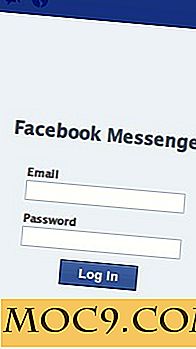न्यूज़फ़ॉक्स के साथ एक आरएसएस रीडर के रूप में फ़ायरफ़ॉक्स का उपयोग करें
Google रीडर बंद होने के बाद से यह एक साल से थोड़ा अधिक रहा है। अधिकांश लोग अन्य आरएसएस पाठकों के लिए स्थानांतरित हुए; एक लोकप्रिय पसंद फीडली है। हालांकि, अभी भी ऐसे उपयोगकर्ता हैं जो नए समाधान की तलाश में रहते हैं। यदि आप फ़ायरफ़ॉक्स उपयोगकर्ता हैं, तो ऐड-ऑन जो नौकरी कर सकता है वह न्यूज़फ़ॉक्स है।
पहला कदम: स्थापना और इंटरफ़ेस
आप आधिकारिक वेबसाइट से न्यूज़फ़ॉक्स इंस्टॉल कर सकते हैं और टूलबार में न्यूज़फ़ॉक्स आइकन पर क्लिक करके या "बार क्रोम: //newsfox/content/newsfox.xul" को एड्रेस बार में टाइप करके प्राथमिकता मेनू से खोल सकते हैं।
इंटरफ़ेस आपको एक ईमेल क्लाइंट की याद दिला सकता है। आरएसएस फ़ीड की एक सूची बाएं (2) पर मुख्य टूलबार (1) के साथ शीर्ष पर है। केंद्रीय क्षेत्र (3) वह जगह है जहां एक चयनित फ़ीड के लेख दिखाए जाते हैं। फीड सेटिंग्स को फीड टूलबार (5) से नियंत्रित किया जाता है। पठन फलक (4) वह जगह है जहां आप लेख पढ़ेंगे (जब तक कि आप उन्हें एक नए टैब में नहीं खोलें)।

यदि आप इस लेआउट को नापसंद करते हैं, तो आप लंबवत पर स्विच कर सकते हैं:

मुख्य टूलबार (उपरोक्त स्क्रीनशॉट में # 1) आरएसएस फ़ीड और वैश्विक न्यूज़फ़ॉक्स विकल्पों को नियंत्रित करता है।

आइकन निम्न क्रियाओं का प्रतिनिधित्व करते हैं: सभी फ़ीड्स रीफ्रेश करें, फ़ीड समूह जोड़ें / हटाएं, आरएसएस फ़ीड जोड़ें / हटाएं, और लाइव बुकमार्क प्रबंधित करें। बाएं से दाएं से अंतिम तीन आइकन वास्तव में विकल्प, सहायता और इतिहास के लिए छोटे मेनू हैं।
व्यक्तिगत रूप से प्रत्येक फ़ीड को प्रबंधित करने के लिए, आप फ़ीड टूलबार का उपयोग करेंगे (# 5 के रूप में चिह्नित)।

यह टूलबार तभी काम करता है जब फ़ीड का चयन किया जाता है और इसमें शामिल हैं: होमपेज (एक नए टैब में खुलता है), फ़ीड रीफ्रेश करें, टैग लेख, सभी लेखों को पढ़ने / अपठित के रूप में चिह्नित करें और चयनित लेख हटाएं। अंतिम बटन फ़ीड विकल्प संवाद खोलता है।
आयात शुल्क
फ़ीड विकल्पों को संशोधित करने के लिए, पहले न्यूज़फ़ॉक्स में कुछ फ़ीड्स जोड़ें। यदि आप किसी अन्य आरएसएस रीडर से सदस्यता स्थानांतरित करना चाहते हैं, तो उन्हें ओपीएमएल फ़ाइल के रूप में सहेजें और मुख्य टूलबार में विकल्प बटन पर क्लिक करके और "ओपीएमएल आयात करें" - "मौजूदा फ़ीड्स में जोड़ें" - "फ़ाइल से" चुनें। इसे मैन्युअल रूप से फ़ीड एक-एक करके जोड़ें, "फ़ीड जोड़ें" बटन पर क्लिक करें और यूआरएल पेस्ट करें।
ऐड-ऑन बार में न्यूजफ़ॉक्स आइकन रंगों को बदल देगा जब यह वेबसाइटों पर आरएसएस फ़ीड का पता लगाता है। फिर आप वांछित फ़ीड पर क्लिक करके और चयन करके उनकी सदस्यता ले सकते हैं। साथ ही, यदि आपने आरएसएस फ़ीड का पालन करने के लिए लाइव बुकमार्क का उपयोग किया है, तो जब आप लाइव बुकमार्क प्रबंधित करें आइकन पर क्लिक करेंगे तो न्यूज़फ़ॉक्स उन्हें उठाएगा।
आयोजन समारोह
जब आपकी आरएसएस सामग्री को सॉर्ट करने की बात आती है तो न्यूज़फ़ॉक्स आश्चर्यजनक रूप से शक्तिशाली है। वर्गीकरण के कई स्तर हैं।
समूह मूल रूप से फ़ोल्डर्स होते हैं जिसमें आप आरएसएस फ़ीड को विभाजित कर सकते हैं। मुख्य टूलबार में "समूह जोड़ें" बटन पर क्लिक करके समूह बनाएं। ध्यान दें कि आप एक समूह को कई समूहों में जोड़ सकते हैं। नियमित समूहों में ड्रैग-एंड-ड्रॉप रीडरिंग को छोड़कर कोई विशेष विकल्प नहीं होता है। खोज समूह अधिक दिलचस्प हैं। वे एक सतत खोज फ़िल्टर के रूप में कार्य करते हैं जो आपके मानदंडों को पूरा करने वाले सभी लेख दिखाता है।

टैग लेखों के लिए समूह की तरह हैं। उन्हें लागू करने के लिए, केंद्रीय क्षेत्र में केवल लेख चुनें और फ़ीड टूलबार में "चयनित टैग करें" पर क्लिक करें। यह कुछ उपयोगी या नोट्स इकट्ठा करते समय उपयोगी होता है। जब आप कोई टैग हटाना चाहते हैं, तो इसे चुनें और "समूह हटाएं" पर क्लिक करें।

लेख एकत्र करने का एक और समान तरीका भंडारण है। इसे मुख्य टूलबार में "फ़ीड जोड़ें" बटन के माध्यम से बनाएं। भंडारण एक स्थानीय आरएसएस फ़ीड की तरह व्यवहार करता है जिसमें आप अन्य फ़ीड से लेख डंप कर सकते हैं।
यदि आप कीवर्ड ट्रैक करना चाहते हैं, तो न्यूज़फ़ॉक्स विकल्प संवाद से कीवर्ड विकल्प का उपयोग करें। आप पांच कीवर्ड जोड़ सकते हैं, और उनमें शामिल लेखों को हाइलाइट किया जाएगा। इससे उन्हें आगे वर्गीकृत करना आसान हो जाता है।

आप जितना अधिक महत्वपूर्ण लेख चिह्नित करना चाहते हैं उतने लेखों को ध्वजांकित कर सकते हैं। लेख शीर्षक से पहले "ध्वज" कॉलम में बस डॉट पर क्लिक करें - यह एक स्टार में बदल जाएगा। शीर्षक के बाद हरा बिंदु का अर्थ है कि लेख अपठित है; आप डॉट पर क्लिक करके या राइट-क्लिक मेनू से "पढ़ने के रूप में चिह्नित करें" विकल्प चुनकर इसे टॉगल कर सकते हैं। कॉलम हटाने के लिए, कॉलम बार के दाईं ओर आइकन का चयन करें।
विकल्प और अनुकूलन
वैश्विक टूलफॉक्स विकल्प मुख्य टूलबार में विकल्प मेनू में हैं। आप दिनांक शैली सेट कर सकते हैं, सूचनाएं और टूलटिप्स बंद कर सकते हैं, और आरएसएस रीफ्रेश अंतराल सेट कर सकते हैं। "ग्लोबल" टैब में अपठित और पुराने लेखों को स्वचालित रूप से हटाने के विकल्प शामिल हैं। "सामान्य" टैब आपको क्षैतिज लेआउट, आपके आरएसएस फ़ीड के लिए फेविकॉन, और ब्याज फ़िल्टर - एक बेयसियन फ़िल्टर का अनुमान लगाएगा जो अनुमान लगाता है कि आप कुछ लेख कितना पसंद करेंगे और "आर" कॉलम में संख्या प्रदर्शित करेंगे। अन्य विकल्पों में कस्टमफॉर्म शॉर्टकट्स और सीधे न्यूज़फ़ॉक्स से प्रिंटिंग लेख शामिल हैं।

ये सेटिंग्स डिफ़ॉल्ट रूप से सभी फ़ीड्स पर लागू होती हैं। यदि आप किसी निश्चित फ़ीड के लिए अलग-अलग सेटिंग्स निर्दिष्ट करना चाहते हैं, तो इसे चुनें और फ़ीड टूलबार में "फ़ीड विकल्प" बटन पर क्लिक करें।

आप फ़ीड को एन्क्रिप्ट कर सकते हैं और इसे "सुरक्षा" टैब में पासवर्ड से लॉक कर सकते हैं। "वेब फ़िल्टर" टैब आपको परिभाषित करने देता है कि रीडिंग फलक में लेख कैसे दिखाए जाएंगे (फ़ोटो के बिना, जावास्क्रिप्ट तत्वों के बिना, केवल पाठ ...)। यदि आप सीएसएस जानते हैं, तो आप फोंट और रंग बदलने के लिए अपने ".mozilla / firefox / profile / NewsFox" फ़ोल्डर में textview.css फ़ाइल को संशोधित कर सकते हैं।
फायदा और नुकसान
न्यूजफ़ॉक्स जटिल लग सकता है, लेकिन इसका उपयोग करना आसान है - बस इसे खोजने के लिए स्वयं को समय दें। अगर कुछ गलत हो जाता है, तो हमेशा पुनर्स्थापित बैकअप विकल्प होता है, और अन्य आरएसएस पाठकों से फ़ीड आयात करना आसान है। सब कुछ आपके ब्राउज़र में है, और आपको नए खाते के लिए पंजीकरण करने की आवश्यकता नहीं है।
नकारात्मकता यह है कि आपकी फीड किसी भी कंप्यूटर से उपलब्ध नहीं है, क्योंकि कोई ऑनलाइन सिंक विकल्प नहीं है। इसके अलावा, न्यूज़फ़ॉक्स में आधिकारिक दस्तावेज़ीकरण और समर्थन की कमी है, इसलिए यदि आप अटक जाते हैं, तो सहायता प्राप्त करना मुश्किल हो सकता है। फिर भी, यह आरएसएस रीडिंग सॉल्यूशन के आसपास है, और यह Google रीडर की मृत्यु के बाद से मेरा डिफ़ॉल्ट आरएसएस टूल है।
निष्कर्ष
आप किस आरएसएस रीडर का उपयोग करते हैं? क्या आप इस उद्देश्य के लिए ऑनलाइन सेवाओं या स्थानीय ऐप्स पसंद करते हैं? हमें टिप्पणियों में बताएं।
छवि क्रेडिट: आरएसएस लोगो